編輯:Android手機綜合
一、給電腦添加允許遠程控制的管理賬號
1.在電腦桌面上,鼠標右擊“計算機”,然後選擇“屬性”(下圖為Win7系統示例),如下圖所示:

2.進入屬性後點,我們再進入“遠程設置”,如下圖所示:
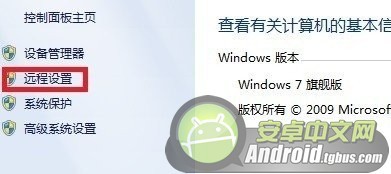
3.在點擊遠程,在允許遠程協助連接這台計算機打上對號,下面選擇僅允許運行使用網絡級別身份驗證的遠程桌面的計算機連接,再點擊“選擇用戶”,如下圖所示:
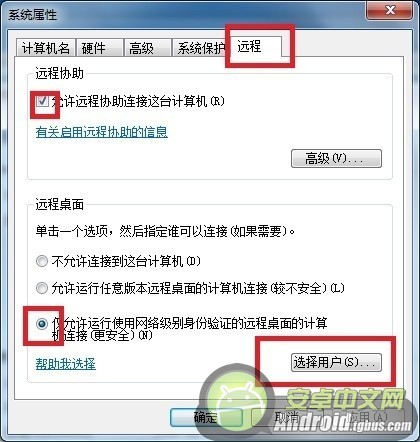
4.點擊添加用戶(圖中倆個是已添加過的默認賬戶),下在下邊我們點擊“添加”,如下圖所示:
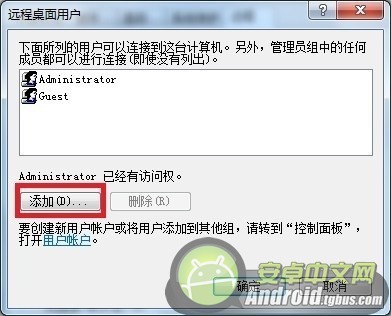
5.之後我們輸入Administeator(電腦管理員賬戶),在這裡大家最好選擇管理員賬戶(guest屬於來賓賬戶,控制電腦受權限限制,因此一般不選這個),輸入完成後點擊確定即可,如下如所示:
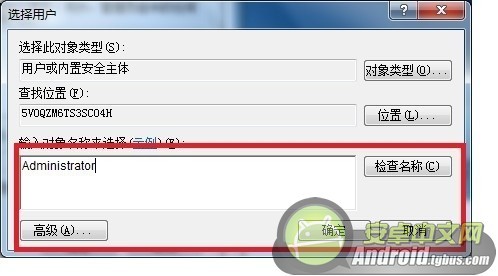
6.完成後,我們再點擊底部的“應用”然後再點擊“確定”完成即可,如下圖所示:
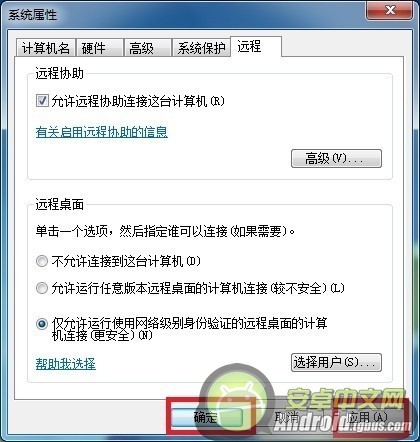
7.如果我們是已Administrator連接的話還要給自己的電腦設置密碼,相信給自己電腦的管理員賬戶設置密碼大家都會,在這就不多做介紹,如果是自己電腦已經之前設置的有密碼,而且這次遠程連接你要以管理員身份連接的話這部可以省略。
二、手機上下載遠程桌面應用,並且安裝使用
1. 首先下載安裝名為”Remote Desktops“手機遠程桌面軟件,安裝後打開,然後點擊左下角的+號,進行添加賬戶,如下圖所示,該軟件大家可以百度或者在應用市場搜素一下可以找到。
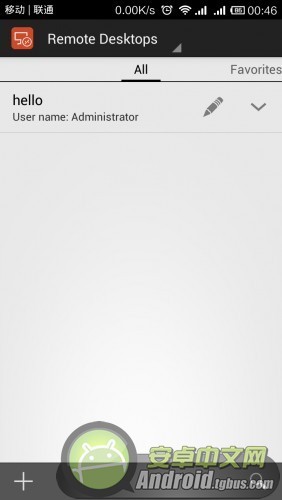
2.第一行connection name(連接名稱)自己可以隨意填寫。
第二行PC name寫自己電腦的ip地址!
第三行先不用填寫一會下面在填。
第四行user name填Administrator。
第5行password(密碼)填入自己電腦上的密碼。 ok下面的就不用填了,如下圖所示:
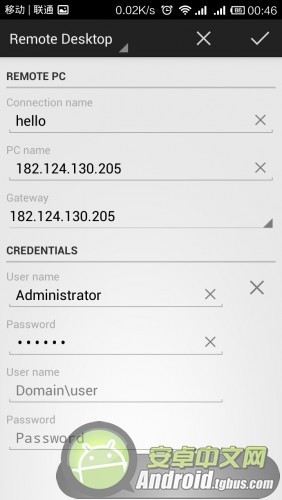
3.下面對上一步中的第第3行進行設置,點擊Geteway(網關),然後選擇最下面的Add Geteway(添加網關)。
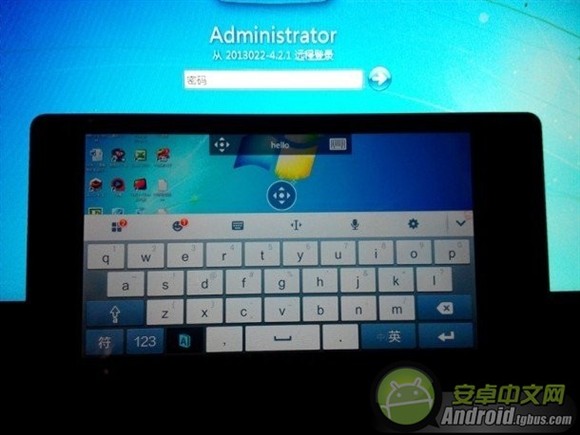
添加網關,第一行網關名直接填寫電腦IP,第二行也填寫電腦IP。第三行user name填Administrator,第四行password(密碼)填入自己電腦上的密碼。ok點擊右上角對號保存。
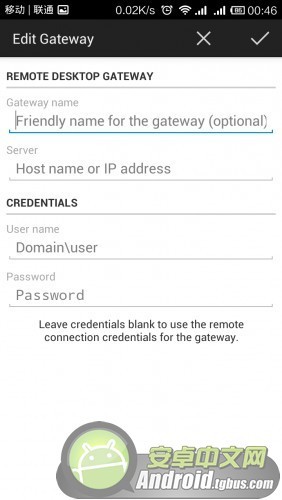
4.ok手機端設置完成,點擊右上角的對號保存。
三、來吧讓我們連接看下效果吧。
1.在手機上點擊我們之前保存好的連接名稱(hello)。
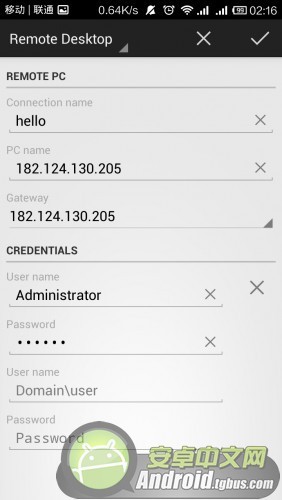
2.好了,成功控制電腦,紅米手機真的成了電腦了。此時電腦桌面會鎖住,提示已有遠程控制桌面,之後我們就可以通過手機操作電腦了,可以在手機上進行電腦行管操作了,並且還有虛擬鍵盤,方便我們文字輸入,如下圖所示:
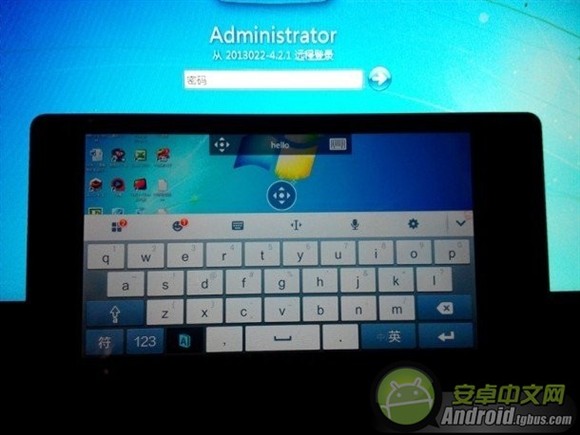
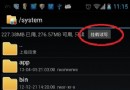 安卓手機修改新浪微博微博為三星蓋世4/S4的方法
安卓手機修改新浪微博微博為三星蓋世4/S4的方法
三星s4新浪微博尾巴修改方法: 1、准備好RE(Root)文件管理器和新浪微博手機客戶端 2、開始修改: 使用RE文件管理器打開system目錄下的
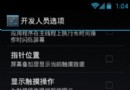 安卓手機屏幕閃爍的3種解決方法
安卓手機屏幕閃爍的3種解決方法
現在主流的手機就是安卓智能機了,因為安卓機的廣泛使用,各種品牌眾多,有的廠商生產的安卓機質量較差!就拿小編的一個朋友來說吧,他花5百買一個國產安卓機,前幾
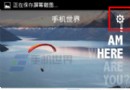 uper如何關閉被圈時提醒我
uper如何關閉被圈時提醒我
1)打開軟件,進入主界面,點擊右下角【個人頭像】然後再點擊右上角【齒輪】;(如下圖) 2)進入設置界面,點擊【推送設置】;(如下圖)&nbs
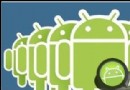 安卓手機SD卡不能用解決方法
安卓手機SD卡不能用解決方法
隨著安卓手機的普及導致SD卡現在也大部分的被廣泛應用,同時也是因為使用的人多了出現問題的概率也越來越多了。最近小編看到一些論壇裡有很多機友們反映自己手機的